
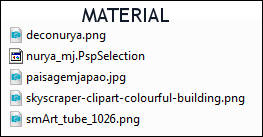
*** Salvar a seleção na pasta Selections do PSP
Tubes KaD e smArt, agradeço
PLUGINS
dsbflux
MuRa's Meister
L en K's
_______________________________________________________________________________________
1.- Abrir o gráfico - Edit - Copy - minimizar
2.- Layers - New Raster Layer - Transparente - 1000x700px
* Selections - Select All - Edit - Colar dentro da seleção o gráfico copiado
_______________________________________________________________________________________
3.- Adjust - Blur - Radial Blur - Spin e Elliptcal clicados
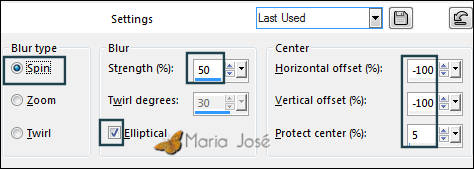
4.- Plugin - dsbflux - Blast - Left - percentage 30% - absolute desclicado
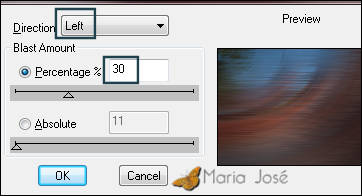
5.- Layers - Duplicate - Image rezise 80% - All Layers - DESCLICADO
6.- Effects - 3D Effects - Drop Shadow 0, 0, 60, 30, preto
_______________________________________________________________________________________
7.- Tirar a visibilidade da layer 1 e deixar ativa a layer 2
8.- Plugin - MuRa's Meister - Pole Transform - Drop Shadow 0, 0, 60, 30, preto
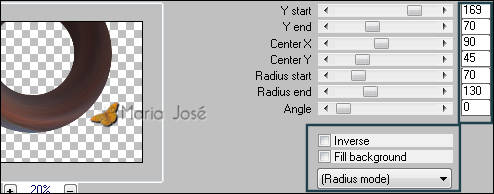
* Voltar a visibilidade da raster 1
9.- Edit - Copy Special - COPY MERGED
10.- Edit - Paste a New Layer
11.- Plugin - MuRa's Meister - Perspective Tiling
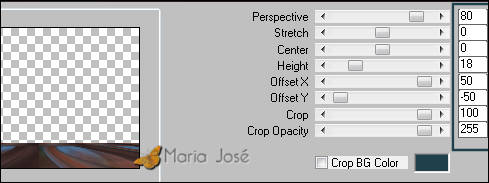
12.- Effects - Reflection Effects - Rotating Mirror - DEFAULT
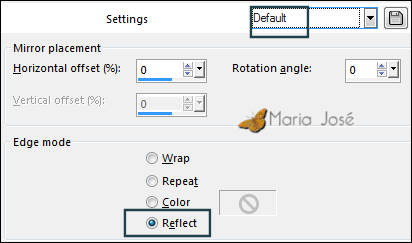
13.- Effects - 3D Effects - Drop Shadow 0, 0, 60, 30, preto
* Layers - Arrange - Move Down
_______________________________________________________________________________________
14.- Ativar a Copy of Raster 1 - Selections - Load Selection from Disck - nurya_mj
15.- Edit - Copiar/Colar o misted - como nova layer
* Ajustar como gostar - Selections - Invert - DELETAR - SELECT NONE
* Layers - Arrange - Move Down
_______________________________________________________________________________________
* ATIVAR A RASTER 1
16.- Plugin - L en K's - Adonis - DEFAULT
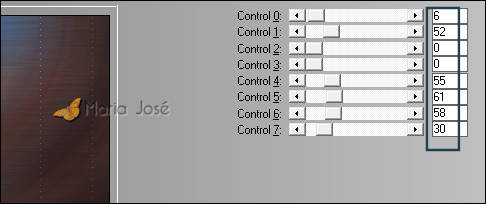
17.- Plugin - L en K's - Zitah - DEFAULT
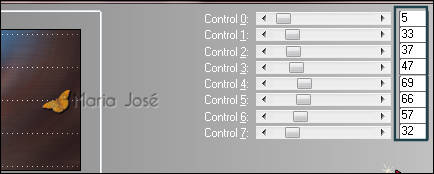
18.- Effects - Distortion Effects - Wind - Right - 75
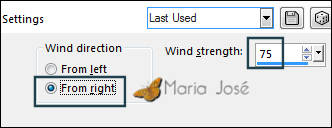
* Image - Mirror - MIRROR HORIZONTAL
19.- Adjust - Sharpness - Sharpen More
_______________________________________________________________________________________
20.- Edit - Copiar/Colar como nova layer - deco_nurya
* Layers - Arrange - Bring to Top - Blend Mode - Luminance (L)
21.- Effects - Image Effects - Offset
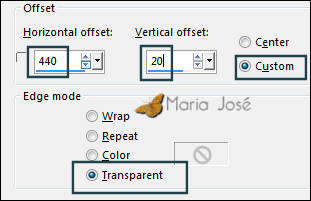
22.- Edit - Copiar/Colar como nova layer o tube personagem (resize 85%)
* Drop Shadow - critério pessoal
_______________________________________________________________________________________
LAYERS
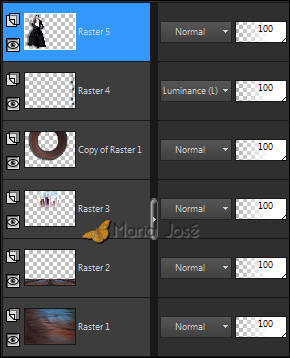
Layers - Merge Visible
_______________________________________________________________________________________
BORDERS
23.- Image - Add Borders - 1px - cor #416b91
* Image - Add Borders - 2px - cor #62352d
* Image - Add Borders - 1px - cor #416b91
24.- Selections - Select All - EDIT COPY
* Image - Add Borders - 10px - branco
25.- Selections - Invert - Colar dentro da Seleção a imagem copiada (item 23)
* Adjust - Blur - Gaussian Blur - radius 30,00
26.- Effects - 3D Effects - Inner Bevel - SELECT NONE
* Image - Add Borders - 1px - cor #416b91
_______________________________________________________________________________________
27.- Selections - Select All - EDIT COPY
* Image - Add Borders - 10px - branco
28.- Selections - Invert - Colar dentro da Seleção a imagem copiada (item 26)
* SELECT NONE
Image - Add Borders - 1px - cor #416b91
* Image - Add Borders - 2px - cor #62352d
* Image - Add Borders - 1px - cor #416b91
29.- Selections - Select All - EDIT COPY
* Image - Add Borders - 30px - branco
30.- Selections - Invert - Colar dentro da Seleção a imagem copiada (item 28)
31.- Adjust - Blur - Radial Blur - Spin e Elliptcal clicados - mesma configuração
32.- Effects - Reflection Effects - Rotating Mirror (180)
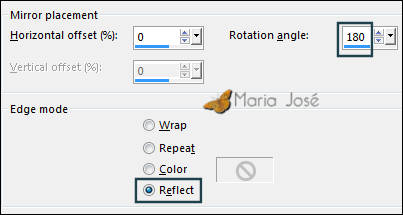
* Adjust - Sharpness - Saharpen More
33.- Selections - Invert - Drop Shadow 0, 0, 60, 30, preto
* SELECT NONE
* Image - Add Borders - 1px - preto
_______________________________________________________________________________________
34.- Assinar o seu trabalho - Layers - Merge All Flatten
35.- Image - Resize - Width 1000 px - Salvar em .jpg
Espero que apreciem, obrigada.
_______________________________________________________________________________________
Outro modelo



Este tutorial foi criado em 04 de abril de 2019 por Maria José Prado. É protegido por lei de Copyright e não poderá ser copiado, retirado de seu lugar, traduzido ou utilizado em listas de discussão sem o consentimento prévio e escrito de sua autora acima declinada.
VARIANTES
